W przypadku użytkowników iOS iCloud może bezpiecznie przechowywać Twoje zdjęcia, pliki, kontakty, e-maile, notatki, hasła i inne dane na Twoim urządzeniu. Wszystkie Twoje dane i informacje mogą być aktualne na wszystkich Twoich urządzeniach Apple za pośrednictwem iCloud. Po skonfigurowaniu konta iCloud możesz korzystać z 5 GB bezpłatnego miejsca w iCloud.
Jednak 5 GB to za mało dla większości ludzi, zwłaszcza gdy mają do wykonania kopię zapasową więcej niż jednego urządzenia z systemem iOS. W takim przypadku możesz chcieć uzyskać więcej miejsca w iCloud. Ten post pokaże Ci jak kupić więcej miejsca na swoim iPhonie, iPad lub iPod touch.
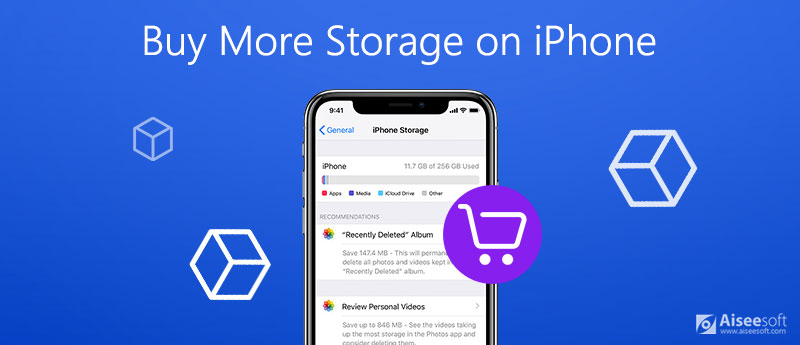
Jak już powiedzieliśmy, pamięć iCloud może być używana do tworzenia kopii zapasowych urządzenia i aktualizowania zdjęć, filmów, wiadomości itp. Na urządzeniach. Na początek możesz automatycznie zyskać 5 GB darmowego miejsca. Jeśli to wyczerpiesz, możesz zrobić miejsce, dodając więcej miejsca lub usuwając część bieżącej zawartości.
Jeśli chodzi o pamięć urządzenia, jest to fizyczna pamięć na twoim urządzeniu, która ma ustaloną pojemność. Na przykład, kupując iPhone'a, możesz wybrać pojemność w zależności od potrzeb, od 16 GB do 512 GB. Pamięć urządzenia może lokalnie przechowywać dane na urządzeniu. Podobnie jak miejsce w iCloud, przestrzeń dyskowa Twojego urządzenia może być również wykorzystana. Ale w przeciwieństwie do przechowywania iCloud, nie możesz zwiększyć jego miejsca. Jeśli chcesz uzyskać więcej miejsca na iPhonie, możesz tylko zwolnić miejsce.

Pliki do Pobrania
Narzędzie do czyszczenia iPhone'a Aiseesoft
100% bezpieczeństwa. Bez reklam.
100% bezpieczeństwa. Bez reklam.
Jeśli potrzebujesz więcej przestrzeni dyskowej iCloud, możesz uaktualnić swój obecny plan przestrzeni dyskowej, jeśli nie chcesz niczego usuwać z iCloud. Apple oferuje 3 opcje planu przestrzeni dyskowej iCloud: 50 GB, 200 GB i 2 TB. Wśród nich mogą być plany 200 GB i 2 TB udostępniony Twojej rodzinie. Możesz zdecydować, który z nich najbardziej Ci odpowiada, w zależności od Twoich potrzeb.
Po opłaceniu abonamentu Twoja przestrzeń dyskowa zostanie natychmiast zwiększona. Opłata za abonament będzie naliczana co miesiąc. Co miesiąc będziesz otrzymywać e-mail z przypomnieniem o nadchodzącej płatności. W dowolnym momencie możesz obniżyć lub anulować plan.
Możesz uaktualnić pamięć iCloud po prostu na iPhonie, iPadzie, iPodzie Touch, Macu, a nawet komputerze z systemem Windows. Wykonaj poniższe szybkie kroki, aby kupić więcej miejsca na iCloud.
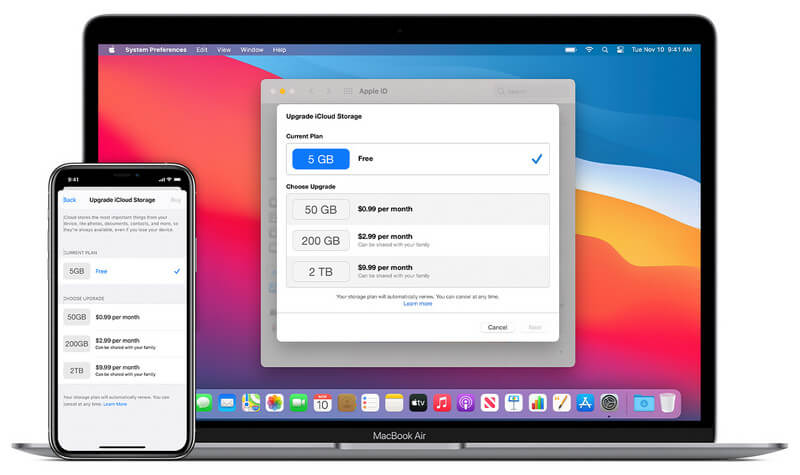
Po uaktualnieniu abonamentu Apple będzie rozliczać Cię co miesiąc. Poniżej możesz sprawdzić miesięczny cennik dla różnych planów.
| 50GB | 200GB | 2TB | |
| Australia (AUD) | $1.49 | $4.49 | $14.99 |
| Brazylia (BRL) | R $ 10.90 | $4.49 | R $ 34.90 |
| Kanada (CAD) | $1.29 | $3.99 | $12.99 |
| Chiny kontynentalne (CNY) | ¥ 6 | ¥ 21 | ¥ 68 |
| Czechy (CZK) | 25 CZK | 79 CZK | 249 CZK |
| Dania (DKK) | 7 zł | 25 zł | 69 zł |
| euro (euro) | 0.99 € | 2.99 € | 9.99 € |
| Węgry (HUF) | £ 299 | £ 899 | £ 2990 |
| Indie (PLN) | Rs 75 | Rs 219 | Rs 749 |
| Japonia (JPY) | ¥ 130 | ¥ 400 | ¥ 1300 |
| Meksyk (MXN) | $17 | $49 | $179 |
| Polska (zł) | 3.99 zł | 11.99 zł | 39.99 zł |
| Rosja (RUB) | 59 p. | 149 p. | 599 p. |
| Szwecja (SEK) | 9 zł | 29 zł | 89 zł |
| Turcja (TRY) | £ 6.49 | £ 19.99 | £ 64.99 |
| Wielka Brytania (GBP) | £0.79 | £2.49 | £6.99 |
| Stany Zjednoczone (USD) | $0.99 | $2.99 | $9.99 |
Pokaż więcej
Uwaga: Powyższe ceny mogą być nieco niższe lub wyższe ze względu na podatki lub inne czynniki. Są one tylko w celach informacyjnych. W tej tabeli wymieniliśmy tylko niektóre kraje i regiony, możesz przejść do centrum wsparcia Apple, aby uzyskać więcej informacji.
Jak mogę sprawdzić, ile mam miejsca w iCloud?
Jeśli chcesz wyświetlić pamięć iCloud na swoim urządzeniu, po prostu przejdź do Ustawienia i dotknij [Twoje imię]. Następnie kliknij iCloud, a zobaczysz, ile miejsca w iCloud wykorzystałeś.
Jak zwolnić miejsce w iCloud?
Jeśli kończy Ci się miejsce w iCloud, możesz zwolnić miejsce w iCloud, usuwając zawartość, która nie jest już używana, np. kopia zapasowa iCloud, zdjęcia, pliki, wiadomości, e-maile, notatki głosowe itp. Zanim jednak je usuniesz, możesz sporządzić kopię ważnych informacji na wypadek, gdyby były potrzebne w przyszłości.
Jak naprawić pamięć iCloud, która wciąż mówi, że jest pełna po aktualizacji?
Możesz najpierw spróbować ponownie uruchomić urządzenie. Możesz też spróbować wylogowanie się z konta iCloud a następnie zaloguj się ponownie. Jeśli to nie zadziała, być może Twoje obecne miejsce na iCloud wciąż nie wystarcza.
W tym poście przedstawiliśmy, jak how kup więcej miejsca na iPhonie, iPadzie, iPodzie Touch, Macu i PC. Aby uzyskać więcej miejsca w iCloud, możesz zwiększyć ilość miejsca lub zarządzać zawartością iCloud. Ale jeśli kończy się pamięć urządzenia, możesz zwolnić tylko trochę miejsca na urządzeniu.
Usuń dane z iPhone'a
Jak usunąć sugestie wyszukiwania Spotlight na iPhonie Znajdź konto iCloud według IMEI Zatrzymaj niechciane wiadomości e-mail w Gmailu Usuń konto e-mail programu Outlook na iPhonie Usuń wyszukiwanie Spotlight Usuń konto i dane na Twitterze Zresetuj zaszyfrowane dane na iPhonie Usuń podcasty z iPhone'a Usuń kalendarze na iPhone'ie Usuń wiadomości e-mail na telefonie iPhone Usuń Cydia z iPhone'a Usuń Instagram z iPhone'a Uzyskaj więcej miejsca na iPhonie Usuń historię połączeń na iPhonie Usuń pliki tymczasowe na iPhonie Ile pamięci masowej ma iPhone Usuń ikony aplikacji na iPhonie Usuń pocztę głosową na iPhonie Wyczyść dane systemowe iPhone'a Usuń uszkodzone pliki iPhone'a Wyczyść iPoda Wyczyść iPada Usuń konto Viber na iPhonie Kup więcej miejsca na iPhonie Usuń dokumenty i dane na telefonie iPhone
iPhone Cleaner może selektywnie czyścić bezużyteczne dane z urządzenia. Możesz go również użyć do wyczyszczenia prywatnych danych i zapewnienia szybkiego i bezpiecznego iPhone'a / iPada / iPoda Touch.
100% bezpieczeństwa. Bez reklam.
100% bezpieczeństwa. Bez reklam.